สิ่งสำคัญ: ใน Excel for Microsoft 365 และ Excel 2021 Power View จะถูกเอาออกในวันที่ 12 ตุลาคม 2021 อีกทางเลือกหนึ่งคือ คุณสามารถใช้ประสบการณ์การใช้งานภาพแบบโต้ตอบที่ให้บริการโดย Power BI Desktop ซึ่งคุณสามารถดาวน์โหลดได้ฟรี คุณยังสามารถนําเข้าเวิร์กบุ๊ก Excel ลงใน Power BI Desktopได้อย่างง่ายดาย
Power Viewใน SharePointจะบันทึกรูปของแต่ละมุมมองในสถานะปัจจุบันเป็นการแสดงตัวอย่างของผู้ใช้อื่น (ในแกลเลอรี Power Pivot แกลเลอรี PowerPoint และแอปพลิเคชันอื่นๆ) ดูรูปภาพตัวอย่างคือPower Viewที่แสดงในบานหน้าต่าง มุมมอง ในโหมดออกแบบ สแนปช็อตของมุมมอง เมื่อคุณบันทึกรายงานPower View รูปภาพเหล่านี้จะถูกบันทึกพร้อมกับรายงานตามค่าเริ่มต้น รายการเหล่านั้นจะปรากฏขึ้น:
-
ในแกลเลอรี Power Pivot ใน SharePoint Server 2013 Microsoft Excelเวิร์กชีตของคุณก็จะปรากฏขึ้น
-
ในโหมดPowerPointออกแบบเป็นรูปภาพแบบคงที่ของมุมมองเมื่อคุณส่งออกรายงานของคุณ
อย่างไรก็ตาม ในครั้งแรกที่คุณบันทึกไฟล์ หรือเมื่อคุณบันทึกเป็น คุณจะมีตัวเลือกไม่บันทึก
ปิดการบันทึกรูปตัวอย่างด้วยรายงาน
-
บนเมนู Power Viewไฟล์ให้คลิก บันทึกเป็น
-
ในกล่องโต้ตอบ บันทึกเป็น ให้ล้างกล่องกาเครื่องหมาย บันทึกรูปภาพตัวอย่างด้วย รายงาน
ข้อควรระวัง: พิจารณาไม่บันทึกรูปภาพตัวอย่างถ้ารูปภาพแสดงข้อมูลที่คุณพิจารณาเกี่ยวกับความอ่อนไหว โปรดทราบว่า ในมุมมองวงล้อ Power Pivot แกลเลอรีรูปภาพจะแสดงรูปภาพที่มีขนาดใหญ่พอที่จะสามารถอ่านได้ มุมมองที่ไม่มีรูปภาพตัวอย่างจะแสดงด้วยไอคอนลายน้่าและป้ายชื่อ 'การแสดงตัวอย่างไม่พร้อมใช้งาน'
นอกจากนี้ ถ้าคุณเปิดและดูมุมมองในรายงานที่มีรูปภาพตัวอย่างที่บันทึกไว้ เมื่อคุณบันทึกรายงานที่คุณบันทึกรูปภาพตัวอย่างที่อัปเดตแล้ว เมื่อต้องการหลีกเลี่ยงปัญหานี้ ให้คลิก บันทึก เป็น แทน
มุมมองวงล้อในแกลเลอรี Power Pivot ในSharePoint
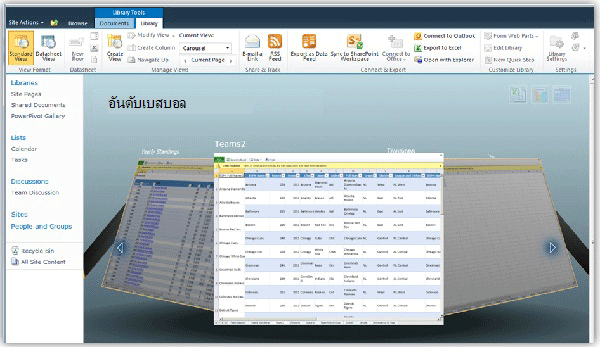
หมายเหตุ:
-
เวอร์ชันของเวอร์ชันPower View: Power Viewใน Excel 2013 Power Viewใน SharePoint 2013 หัวข้อนี้เกี่ยวกับ Power View ใน SharePoint 2013 เท่านั้น ถ้าคุณบันทึกเวิร์กบุ๊ก Excel ที่มี Power View แผ่นงานลงในไลบรารี SharePoint ที่มี Excel Services คุณจะเห็นแผ่นงาน Power View พร้อมกับแผ่นงานอื่นในเวิร์กบุ๊ก
-
อ่านเกี่ยวกับสิ่งต่างๆ ที่คุณสามารถทำได้ใน Power View










